族类型参数可以用来创建在添加到模型中时具有可互换嵌套构件的族。在嵌套族中要控制嵌套族的类型,可以通过创建族类型参数来控制嵌套族的族类型,这个参数可以是实例参数或者类型参数。给嵌套族加上族类型参数后再载入项目中,则随后载入该项目的同类型的族就会自动成为可互换的族,而无须进行进一步的操作。族类型参数用于有多个族类型可供选择的时候,例如:在门族中放置一个把手,给它加上族类型参数以后,那么再添加另外一个把手时,第二个把手就会自动进入这个族类型参数下的可用把手列表中,两个把手都可供选择,把这个门族载入项目后就可以通过修改族类型参数来更换门把手,而不必返回“族编辑器”去修改门族。
族类型参数就是利用参数来调用已载入的嵌套族,相同类型的嵌套族会自动成为该参数的可选值。
1)新建族,选择“公制常规模型”。执行“绘制”面板中的“拉伸”命令创建实心形状,保存为族1。再次新建族,选择“公制常规模型”,执行“拉伸”命令创建一个圆柱,完成后保存为“圆柱”。用相同的方法再创建一个族,保存为“立方体”,将后做的两个族都载入族1中,如图8-68所示。
2)族类型参数,既可以在放置好嵌套构件后选择嵌套构件通过选项栏的标签添加,也可以打开“族类型”对话框进行添加。使用选项栏添加族类型参数的方式是,先打开族1,放置一个圆柱并选中,单击选项栏上标签旁边的下拉列表,单击其中的<添加参数...>(图8-69),这时参数类型会自动指定为“族类型:常规模型”,命名参数名称为“形体”,以及选择参数分组方式为“图形”(图8-70),单击“确定”按钮完成后,打开“族类型”对话框检查“形体”的参数值,可以看到其中有“立方体”,完成后保存族1,如图8-71所示。
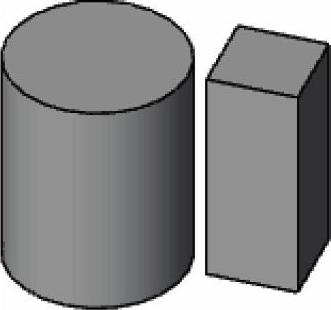
图8-68

图8-69
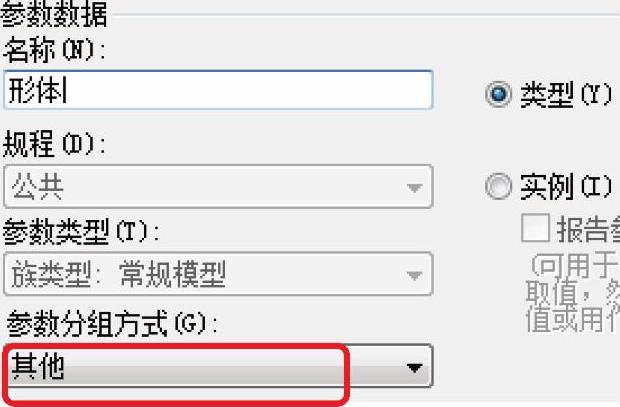
图8-70
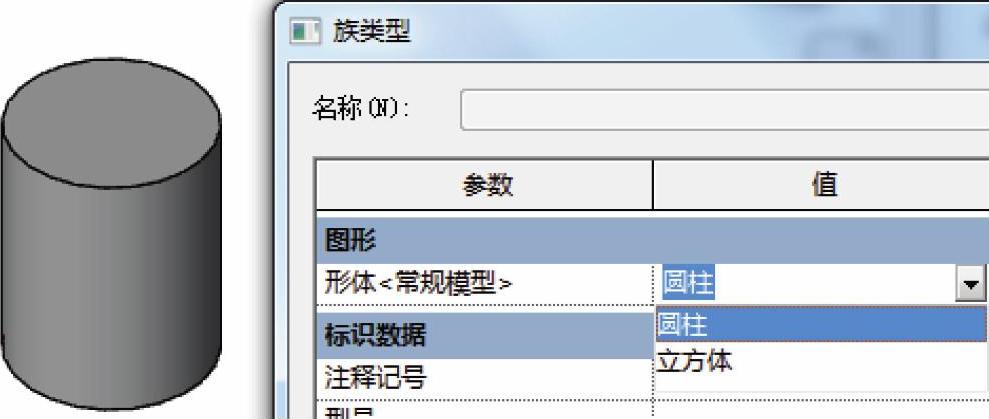
图8-71(www.daowen.com)
3)在“族类型”对话框中添加族类型参数。选择“公制常规模型”新建一个族,保存为族2,将两个测试族即圆柱和立方体,载入族2。打开族2的“族类型”对话框,单击对话框右侧“参数”下的“添加”按钮,选择“参数类型”为族参数,将参数名称命名为“形体”(图8-72),参数分组方式为“图形”。当“参数类型”选择为“族类型”时(图8-72),会弹出“选择类别”对话框,如图8-73所示。根据需要选择,这里选择“常规模型”,单击“确定”按钮后返回“族类型”对话框,查看“形体”参数值,其中已经有了“立方体”,展开下拉列表也可以选择“圆柱”,如图8-74所示。
4)新建项目文件,选择建筑样板,将族1或族2载入项目中,选择“建筑”选项卡下“构建”面板中的“放置构件”工具,放置一个常规模型实例。选中该实例,单击“属性”栏的“编辑类型”,打开“类型属性”对话框,修改图形下“形体”的参数值,单击“应用”按钮,观察绘图区域中族实例的变化,如图8-75所示。
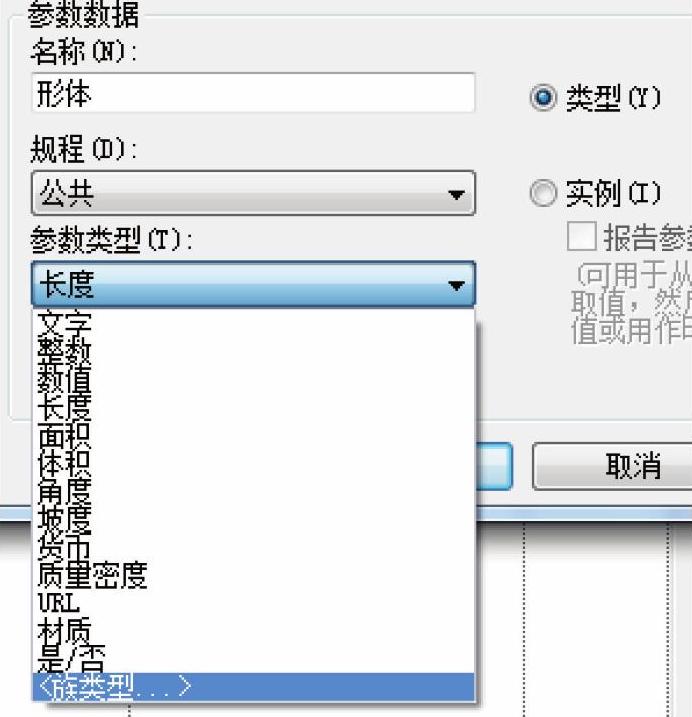
图8-72
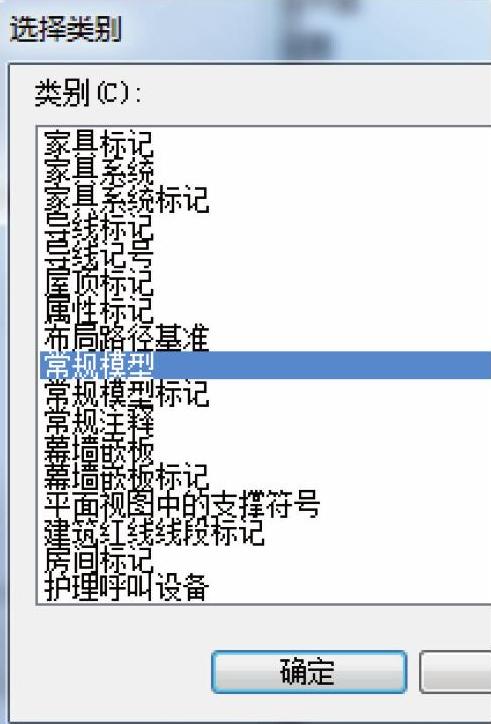
图8-73
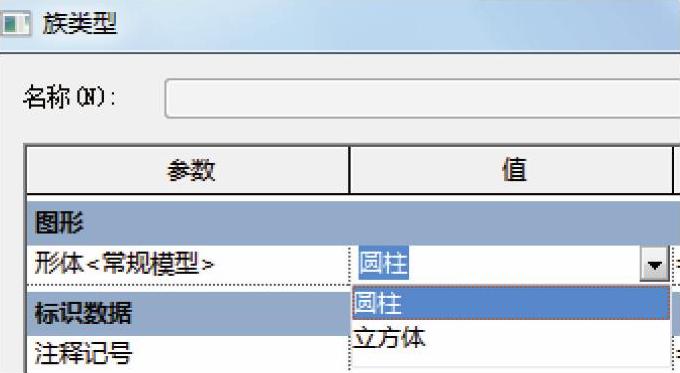
图8-74
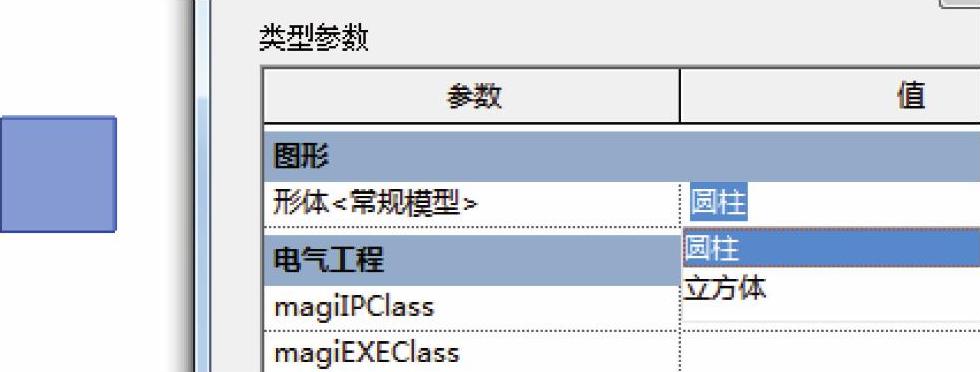
图8-75
免责声明:以上内容源自网络,版权归原作者所有,如有侵犯您的原创版权请告知,我们将尽快删除相关内容。





